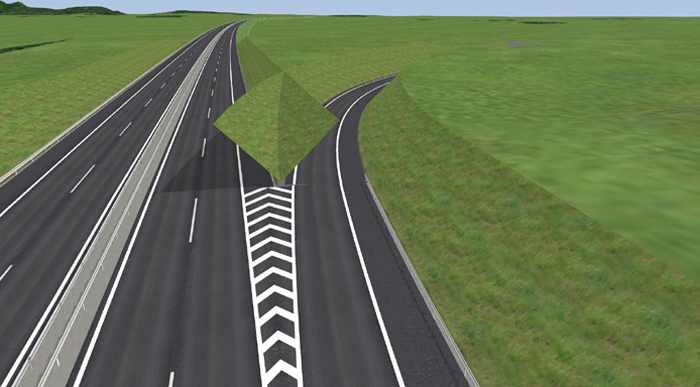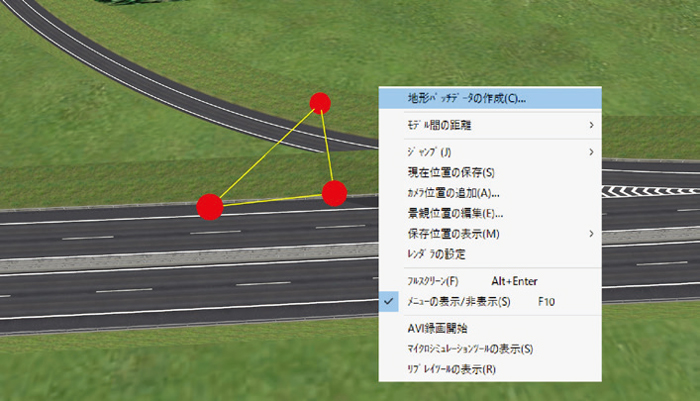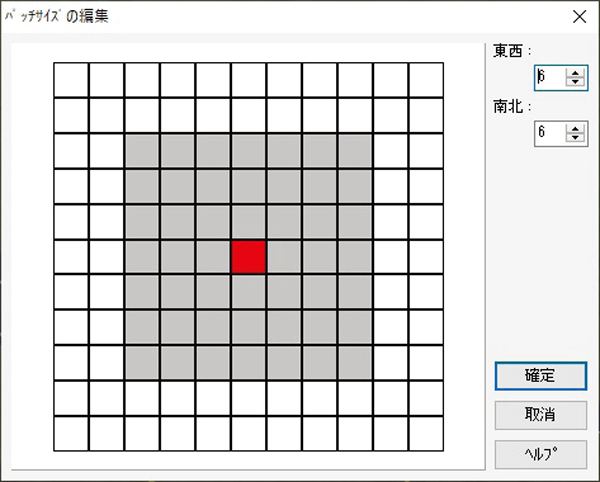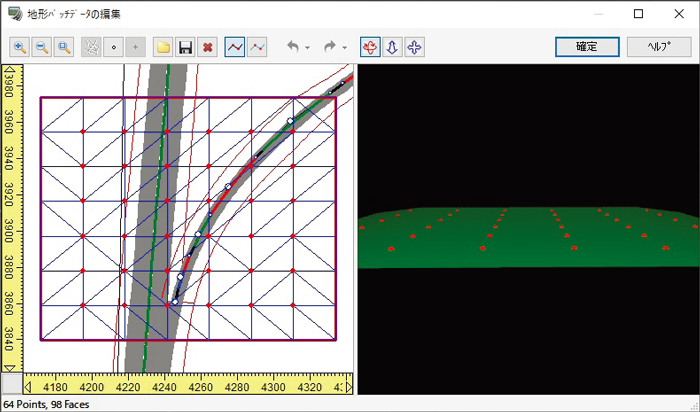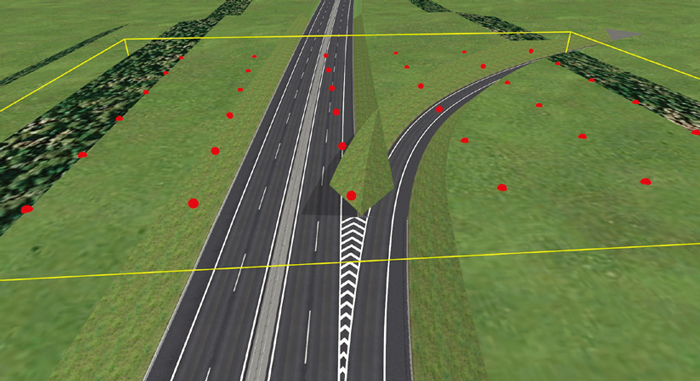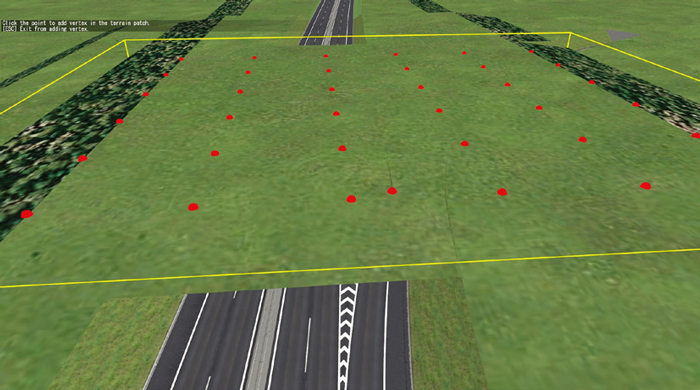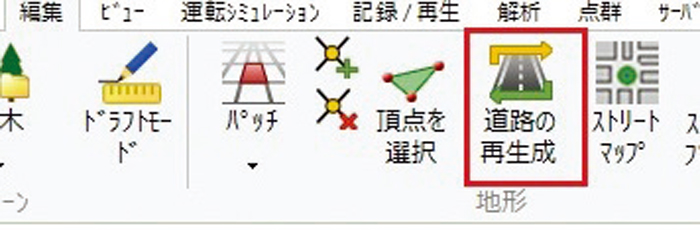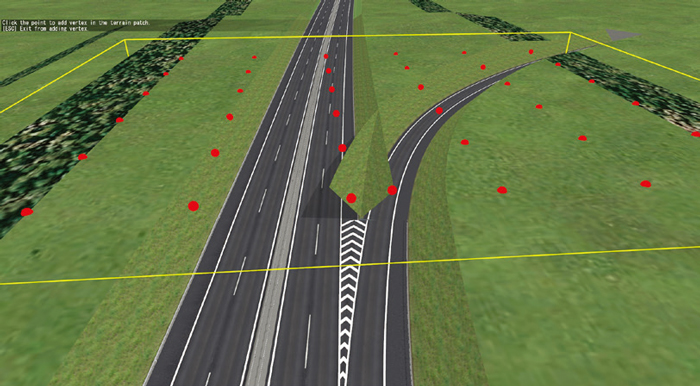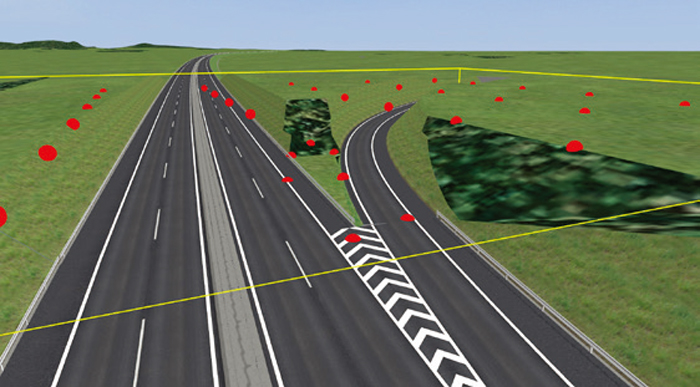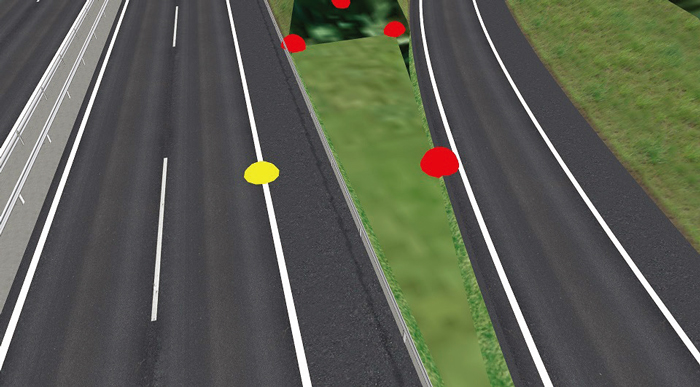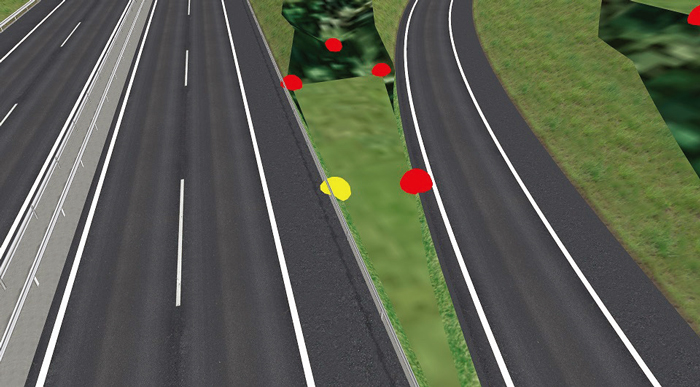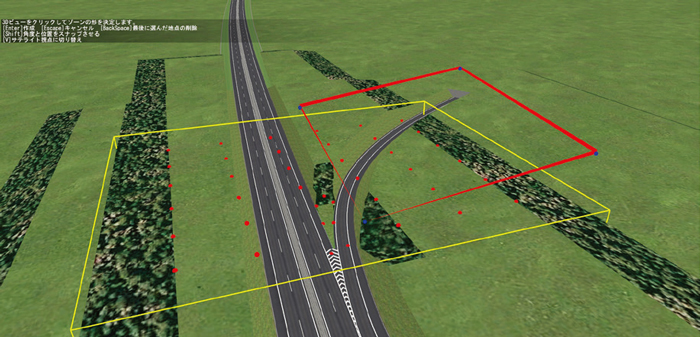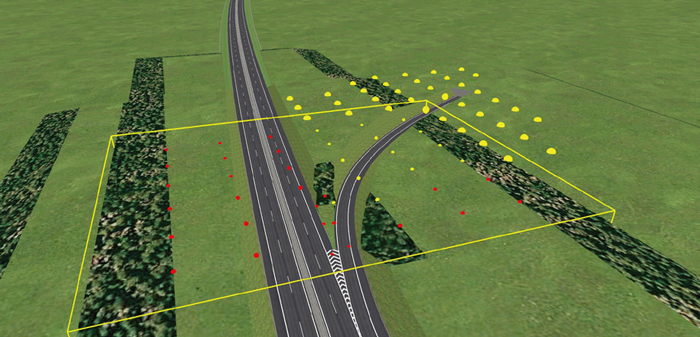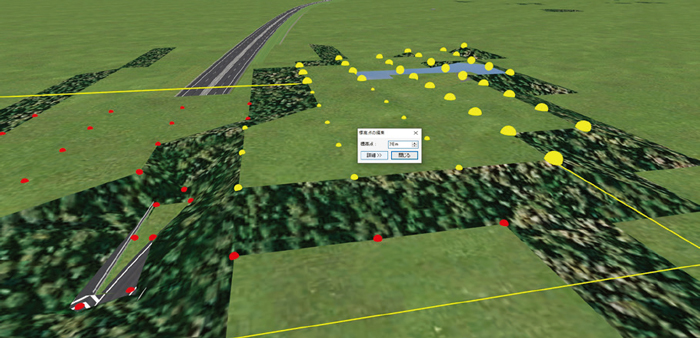| Support Topics | ||
| サポートトピックス・ UC-win/Road | ||
|
||
|
隣接道路同士の切土の重なりを解消する方法 今回は、新年号で紹介されましたUC-win/Road Ver17.1での地形の編集機能について、実際の使い方を紹介します。様々な場面で地形を編集する機会がありますが、ここでは隣接する2本の道路の切土の処理について取り上げてみます。分岐・合流部や上下線が分離している区間など2つの道路が隣接している箇所において、互いの切土が重なるケースがあります。Ver17.1では、このような場所での地形編集が簡単にできるようになりました。 地形のメッシュを通常よりも細かくするため、地形パッチを作成します。まず詳細に編集したい箇所の地形をクリックし、黄色い三角形メッシュが表示されたら右クリックメニューから「地形パッチの作成」を選択します。編集する範囲を長方形で指定し、確定することで地形パッチが生成され、より細かいメッシュでの地形編集が可能となります(図4)。 地形パッチに標高点を追加し、メッシュを細分化していきます。地形パッチをクリックし、メニューの「編集」より「頂点の追加」を選択します。クリックした場所に標高点が追加されるので、切土同士が重なっている部分の周辺に点を追加していきます。この作業を行っている間は道路の切土盛土が地形に反映されない状態となるため、点の追加を終えたら「道路の生成」アイコンをクリックし、切土盛土の状態を更新します。 追加した点をクリックし、標高を入力して地形の起伏を調整します。切土同士が重なっている部分に限定して地形を道路面と同一の高さとすることで、切土同士が重なるという不自然な状態を解消することができます。なお、地形パッチ内の頂点は、クリック後にCtrlキーを押しながらドラッグすることで水平方向への移動が、Altキーを押しながらドラッグすることで上下方向への移動が可能となるほか、Ctrlキーを押しながら標高点を選択することで複数選択でき、同時に調整することも可能です。 仕上がりを確認する度に「道路の生成」作業が必要ですが、頂点の追加-標高の変更-道路の生成を短時間で行うことができることから、以前のバージョンよりも効率よく編集を行うことができるようになっています。 広範囲の地形をまとめて調整する方法 前述の解説では標高点を1点ずつ細かく調整する方法について解説しましたが、広範囲の地形をまとめて調整することもできます。 まずはパネルの「頂点を選択」を使い、地形を水平にする範囲をゾーン指定します。クリックすることでゾーンの枠を作成でき、作成後にEnterを押すことでゾーン内の地形の標高点が一斉に選択されます。ゾーンは地形パッチをまたいで指定することも可能です。一斉選択された状態でAltキーを押しながらドラッグすると、選択された点を上下方向に相対移動させることができます。また、点のうち1つをクリックして標高を入力すると、選択された点の標高が全て入力値に合わせられ、水平に均すことができます。 外部からの地形情報を活用する より正確な地形を再現するために外部で公開されている地形情報を取り込むといったこともありますが、その際にもUC-win/Road内で同様に地形編集が可能です。 外部地形の取り込みには主に以下の方法があります。
LandXMLファイル、Shapeファイル、IFCファイルは、メニューの「ファイル」-「インポート」よりそれぞれ読み込む事ができます。座標系の指定や読込範囲の設定、新規か既存データに合成するのかなどの各種設定を行い、地形パッチに変換できます。 点群ファイルは、点群を読込後に点群メニュー内で地形パッチに変換することができます。特に点群は測定点数が多いことから間引きなどの処理を行うことができます。 さらに何らかの手持ちの標高データがある場合、地形パッチとしてインポート可能なオリジナルのXML形式にすることで取り込むことができます。メニューの「編集」-「パッチ」から読み込むことができ、地形パッチをXML形式にエクスポートすることも可能です。XMLのフォーマットは、エクスポートしたファイルをメモ帳等で開いてご確認頂けます。 改善された地形編集機能を、より良いVRデータの作成にご活用頂ければと思います。 |
(Up&Coming '24 春の号掲載)